A Google Fotók korlátlan tárhelyet kínál, és jó kis videó- és képszerkesztéshez. Az albumok létrehozása, kezelése és megosztása során azonban nagyszerű.

Az egyik teendő, hogy szöveget ad hozzá a Google Fotók-albumokhoz. Ha proli fotós és videós vagy, ez segít jobban rendszerezni a dolgaidat. Ebben a cikkben megtudhatja, hogyan adhat hozzá, szerkeszthet és törölhet szöveget a Google Fotókban.
Egy kép annyi szót ér, amennyi belefér
A Google Fotók ingyenes verziójával nem bánja, ha a szolgáltatás tömöríti fotóit és videóit. Ha fotónként vagy videónként meghaladja a 16 MB-ot, a Google Fotók átméretezi azt. Megszerezheti a frissítést, ha meg szeretné őrizni a médiát. Mindkét verzió ugyanazokat az eszközöket és korlátlan tárhelyet kínálja.
Létrehozhat egy élő albumot, amely automatikusan hozzáadja a képeket a barátairól és a családjáról. És szerkesztheti őket szöveg hozzáadásával. Ha kíváncsi, hogyan kell ezt megtenni, kövesse az alábbi lépéseket.
- Nyissa meg a Google Fotók alkalmazást mobileszközén. Vagy nyissa meg a Google Fotókat a böngészőben.

- Nyissa meg a szerkeszteni kívánt albumot.

- Kattintson a három függőleges pontra a jobb felső sarokban.

- Válassza az „Album szerkesztése” lehetőséget, majd a Szöveg ikont.

- Írja be a kívánt szöveget, majd válassza ki kétszer a „Kész” lehetőséget (pipa ikon).

- Ha át szeretné helyezni a szövegmezőt, válassza a „Továbbiak”, majd az „Album szerkesztése” lehetőséget, nyomja meg hosszan a mezőt, és helyezze át a kívánt helyre.

- Válassza a „Kész” lehetőséget (pipa ikon).

Ha nyaralni mentél a barátaiddal, írhatsz egy rövid anekdotát. A Google Fotók számos lehetőséget kínál legértékesebb emlékeinek rendszerezésére és szerkesztésére.

Meglévő szöveg módosítása vagy törlése
Bármikor visszatérhet, és módosíthatja vagy törölheti az albumhoz hozzáadott szöveget. A felhőalapú fotóalbumok sokkal elnézőbbek, mint a fizikaiak. A Google Fotók-albumokban lévő szöveg módosításához vagy törléséhez a következőket kell tennie:
- Nyissa meg a Google Fotókat.

- Nyissa meg a módosítani kívánt albumot.

- Válassza a „Továbbiak”, majd az „Album szerkesztése” lehetőséget.

- A szöveg szerkesztéséhez érintse meg a szöveget, és kezdje el a gépelést.

- Szöveg törléséhez válassza az „Eltávolítás” lehetőséget (X ikon).

Csak ennyit kell tennie. De ne feledje, bár a Google Fotók megkönnyíti az albumok megosztását, csak az albumot létrehozó személy szerkesztheti azt. Ez magában foglalja a szöveg hozzáadását és törlését.

Mit tud még hozzáadni a Google Fotókhoz?
Amikor új helyre mész, elkerülhetetlenül sok fényképet és videót készítesz. De amikor hazamegy, a fotók rendszerezése melós lehet. Szerencsére a Google Fotók segítségével gyönyörű albumokat hozhat létre, és tetszőleges módon rendezheti el őket.
A „Nyári vakáció” és a „Párizsi utazás” szépen eltárolható, és bármikor megtekinthető. Amikor megosztja Google Fotóalbumait, a hely is megosztásra kerül.
Ha nem adta hozzá a helyet vagy a térképet, a Google megbecsüli a helyet a Google Helyelőzményei alapján. Ha saját maga szeretné megtenni, kövesse az alábbi lépéseket:
- Nyissa meg a Google Fotók alkalmazást, vagy keresse fel a webhelyet.

- Nyissa meg a kívánt albumot.

- Válassza a „Továbbiak”, majd az „Album szerkesztése” lehetőséget.

- Válassza a „Hely” ikont.

- Válasszon az alábbiak közül:

- A helyszín neve)
- Térkép (pontos hely, ahol utaztál)
- Minden javasolt hely (térképek és helyek a Google helyelőzményeiből)
- Válassza a „Kész” lehetőséget (pipa ikon).

Ha a 3. lépés után nem szeretné megosztani a Google Fotóalbumok helyét, válassza az „Eltávolítás”, majd a „Kész” lehetőséget.
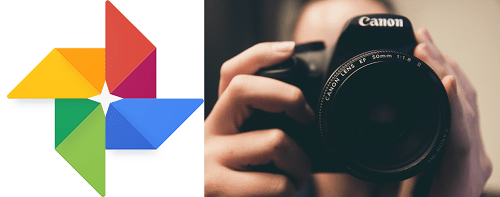
Szabja személyre és őrizze meg Google fotóalbumait
Hacsak nem rendszerezi az albumait, nehezen talál semmit. Ha szöveget ad hozzájuk, az segíthet ebben. Remélhetőleg ez a cikk segített megtanulni, hogyan adhat hozzá szöveget a Google Fotók albumainak egy kicsit jobb kezeléséhez.
Használod a Google Fotókat? Hogyan kezeled az albumaidat? Tudassa velünk az alábbi megjegyzés szakaszban.



























